Встановлення та налаштування ForkPlayer для смарт -телевізора

- 743
- 142
- Ira Moore
Сучасні смарт -телевізори пропонують користувачам численні можливості, доступні з встановленням спеціального програмного забезпечення, що розширює функціональність. Одним із цих корисних інструментів є Forkplayer для пристроїв із функцією Smart TV, з додатком ви отримаєте багато переваг, відкривши доступ до списків відтворення з різним вмістом у високій якості.

Що таке Forkplayer для смарт -телевізора
Forkplayer - це браузер, що адаптується до пристрою за допомогою функціональності смарт -телевізора, оптимізація сторінки для перегляду на екрані та дозволяє вам дивитися фільми, передавати відео, дивитися зображення, слухати музику чи радіо з максимальним комфортом. Програмне забезпечення надає можливість співпрацювати з сайтами FXML та доступ до необхідного вмісту зі списків відтворення, готових або створених вами, налаштування програмного забезпечення на телевізорі чи комп'ютері також дозволяє ділитися ними з іншими користувачами.
Браузер Forkplayer працює наступним чином: фіксує вміст з джерела, перетворює його у свій формат сторінки, який найбільш підходить для пристрою, і відображає його на екрані. Через оптимізацію та високі процеси процесів на різних пристроях завантаження сторінок буде швидким.
Віджет ForkPlayer для LG, Samsung, Sony та пристрої з Smart TV, Android TV надає легку навігацію через сторінки, використовуючи пульт дистанційного керування кнопкою та зручний перегляд вмісту на телевізорі. Для кожної моделі телевізійного приймача функціональність гравця може незначно відрізнятися.
Функції програми ForkPlayer
Серед основних можливостей, доступних з встановленням функціонального браузера Forkplayer:
- Зручний пошук вмісту в мережі;
- швидке завантаження сторінок;
- розмноження з сайтів або списків відтворення;
- батьківський контроль;
- створення списків відтворення, завантаження з програми до хостингу;
- закладки, улюблені;
- режим "Зображення на малюнку";
- Запис відео на екрані, підтримка вмісту в пам'яті;
- Варіації дизайну зовнішності;
- Планування завдань;
- Побудований ринок магазину магазину вилків;
- Навігація в соціальній мережі vkontakte.
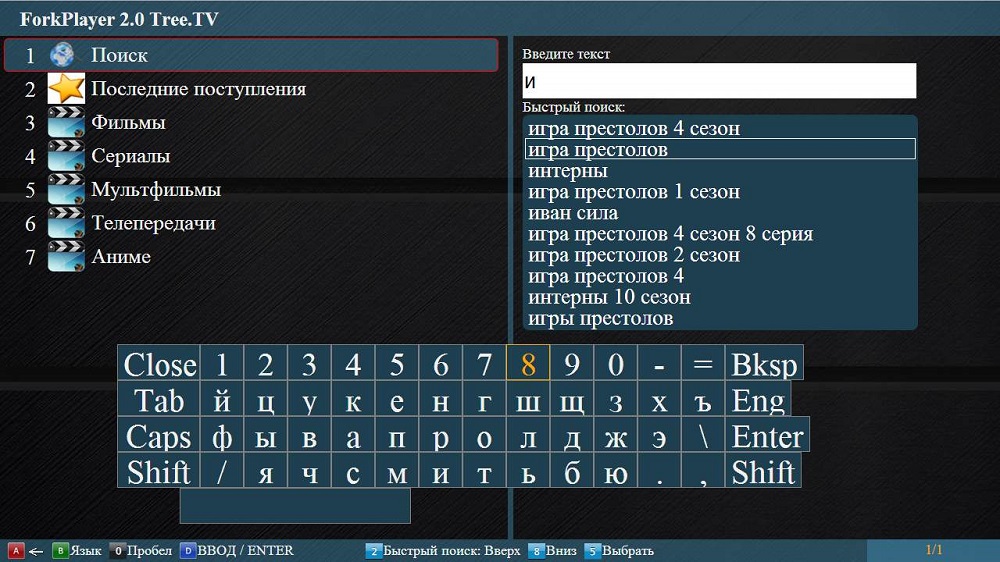
Крім того, браузер відкриває відео в різних форматах (є вбудовані кодекси та гравці) і якісно відтворює звук, якщо такий є, адаптує відображення сайтів до моделі телевізійної моделі. Програмне забезпечення легко керувати, може бути запущено з картки пам'яті, розподіляється безкоштовно і є універсальним рішенням для телевізорів, оскільки воно доступне на різних пристроях із функцією смарт -телевізора.
Як встановити Forkplayer
Браузер встановлюється стандартно, в той час як інструкції змінюються залежно від телевізора, року випуску та ОС. Розглянемо кілька способів встановлення Forkplayer на прикладі пристроїв популярних виробників.
Як встановити Forkplayer для Samsung Smart TV
Загальний алгоритм для Samsung 2010-2015 з клена (Орсей) буде таким:
- Відкрийте smarthub - пульт дистанційного керування Samsung використовує кнопку "a", залежно від моделі PDU, його також можна назвати меню або smarthub. За відсутності таких, що встановити Forkplayer таким чином, ми переходимо до меню Smart TV та шукаємо цей розділ;
- Ми переходимо до облікового запису, для якого ми прописуємо у відповідному полі для введення входу в розробку входу. Не потрібно вводити пароль, він буде введений автоматично, але якщо цього не відбудеться, ми вручну рухаємо "111111" або "123456", натисніть "Вхід";
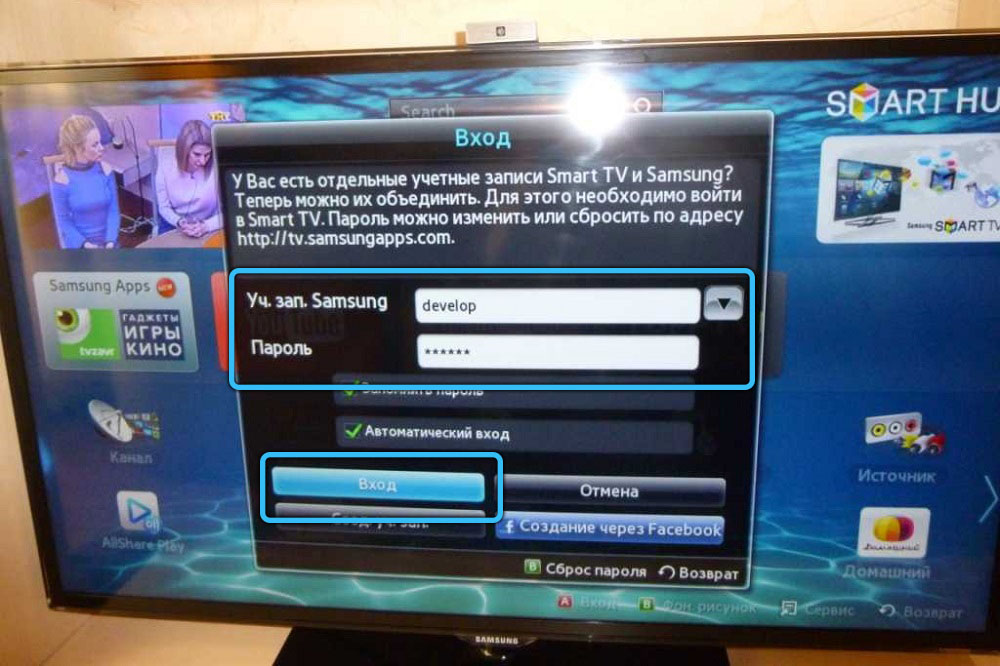
УВАГА. Якщо з’являється повідомлення про неможливість підключення до сервера, вам потрібно буде скинути налаштування пристрою на заводські параметри. - На панелі управління натисніть кнопку "Інструменти";
- У налаштуваннях ми переходимо до розділу "Розробка", і ми приймаємо умови договору користувача (ми святкуємо галочку та натиснули "ОК");

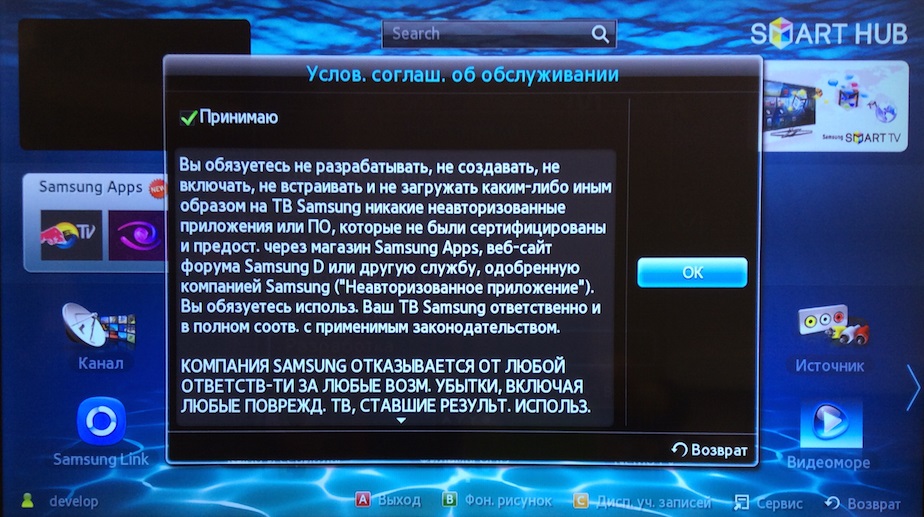
- З розділу "Розробка" ми переходимо до налаштувань IP -адреси, у цьому пункті ми прописуємо 46.36.222.114 (або 85.17.тридцять.89), натисніть "ОК";

- Тепер у розділі "Розробка" вам потрібно буде знайти елемент, відповідальний за синхронізацію програмного забезпечення користувача та перейти до нього;
- Ми чекаємо кінця синхронізації (прогрес відстежується), перезавантажте смарт -телевізор;
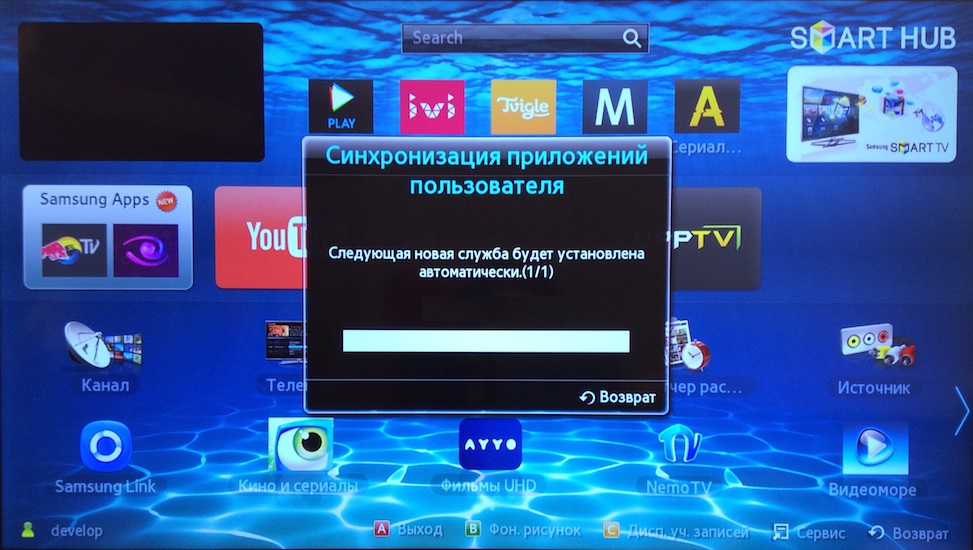
- Ми переходимо до Smarthub, де зараз на екрані з віджетами ви можете побачити ярлик Forkplayer.
Як встановити Forkplayer з флеш -накопичувача
Встановлення Forkplayer для Samsung з USB -накопичувача (метод підходить для пристроїв серії J) ще простіше:
- Завантажте свіжу версію програмного забезпечення на комп'ютер (http: // forplayer.TV/Apps/TforkPlayer257n_v5n.WGT), формат USB -накопичувача;
- Ми створюємо нову папку на флеш -накопичувачі USB за допомогою імені UserWidget, ми скопіюємо тут раніше завантажені ForkPlayer;
- Ми розміщуємо флеш -накопичувач у гнізді телевізійного приймача, натиснувши "Встановлення з перевізника" і запускаємо установку за допомогою пульта дистанційного керування;

- Чекаємо на встановлення та перезапускаємо пристрій.
Як встановити Forkplayer для Samsung, змінивши DNS
Установка шляхом зміни DNS для Samsung за допомогою Smart TV Tizen (2016-2017, серія K, M) така:
- Ми переходимо до налаштувань/умови мережі;
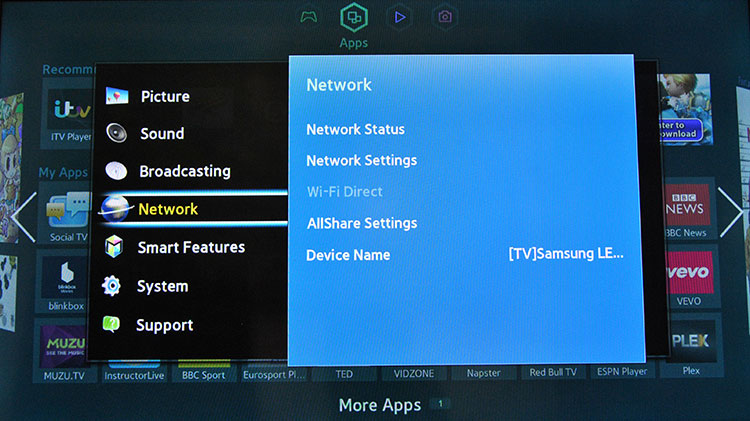
- Змініть DNS на 54.80.214 (альтернативні варіанти - 85.17.тридцять.89 або 195.88.208.101);
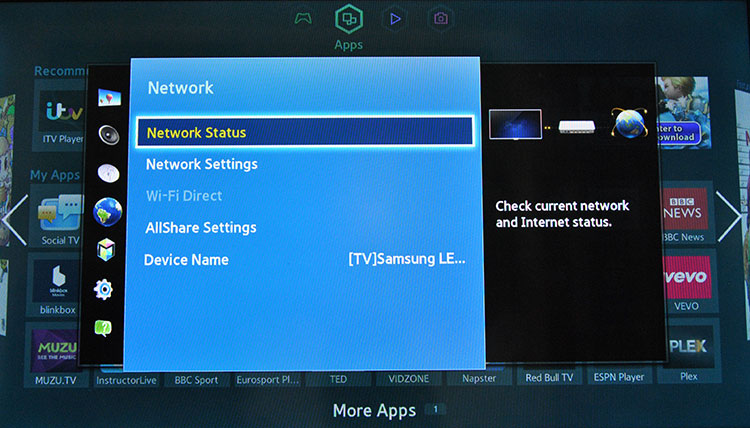
- Вимкніть телевізійний приймач, а потім увімкніть знову через хвилину;
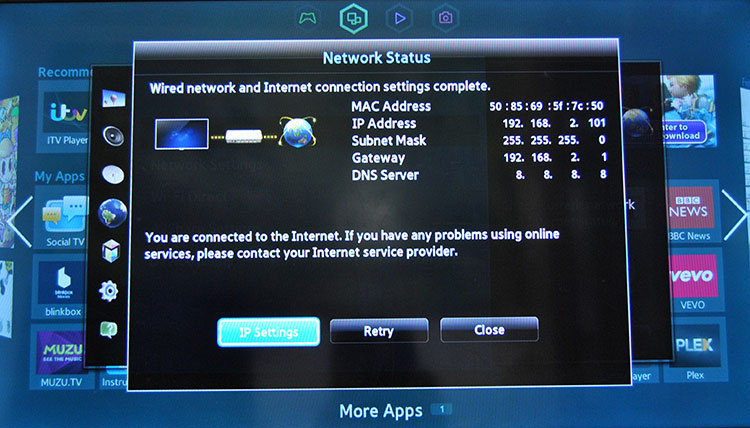
- Запустіть віджет Divan TV.
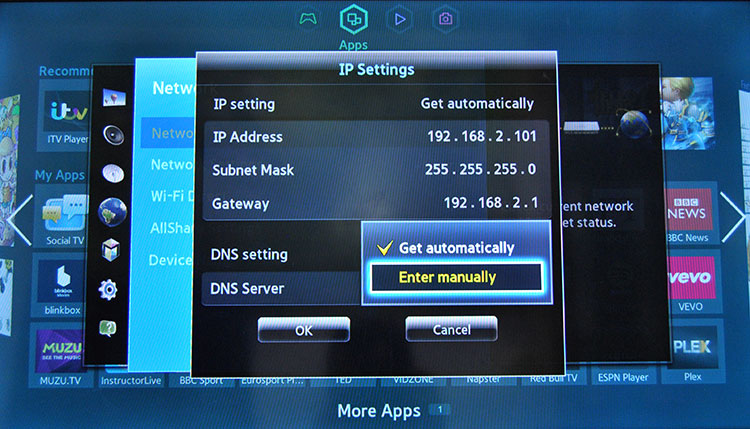
Метод не відрізняється надійністю, адреса DNS може не функціонувати, коли вони заблоковані постачальником або в налаштуваннях маршрутизатора.
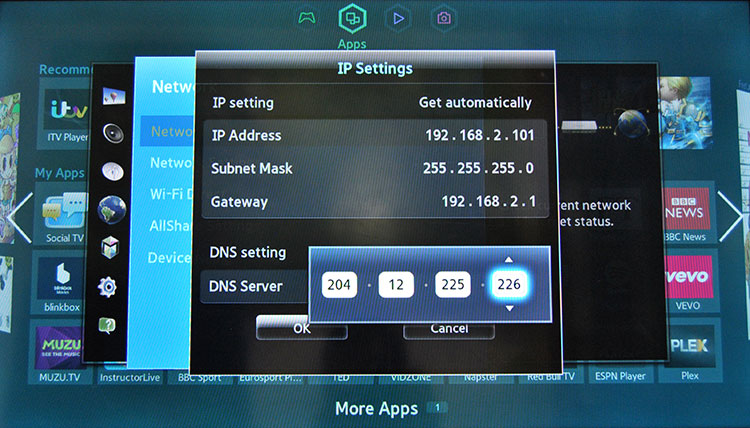
Як встановити ForkPlayer для Samsung через розробник IDE
Рекомендовані, хоча і не найлегший шлях, що вимагає додаткових маніпуляцій та трохи більше часу. У той же час, керуючись інструкціями -кроком, не найдосконалішим користувачем буде впоратися з завданням.
Інструкції є актуальними для приймачів смарт -телебачення Samsung Tizen з 2016 року:
- Завантажте на комп'ютер ComputerPlayer (http: // forplayer.TV/Apps/TforkPlayer257n_v5n.WGT);
- Ми накачуємо і ставимо комплект розробки Java SE (JDK), налаштувавши шлях та java_home;

- Ми завантажуємо студію Tizen;
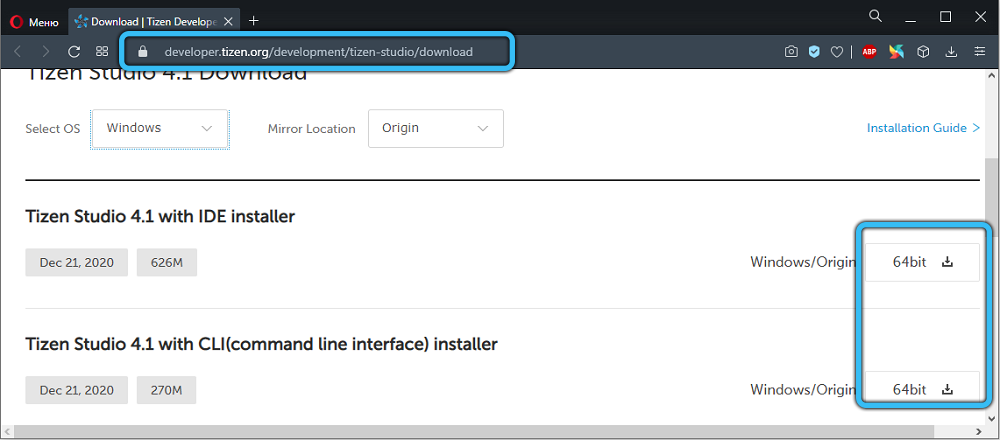 Важливий. Якщо помилка "цільовий каталог не є дійсною" під час процесу встановлення, вам потрібно створити папку C: \ tizen -studio, перейдіть до її властивостей (PKM у папці), натисніть на вкладку "Безпека" "Зміна", нова Вікно - "Додати", наберіть у полі "All" (з назвою) і натисніть кнопку "Перевірки імен", після чого "все" буде підкреслено, тоді залишається натиснути "OK", зверніть увагу на "Повний доступ ”І застосувати налаштування. У папці також потрібно створити каталог із даними імен, а потім знову запустити інсталятор Tizen Studio.
Важливий. Якщо помилка "цільовий каталог не є дійсною" під час процесу встановлення, вам потрібно створити папку C: \ tizen -studio, перейдіть до її властивостей (PKM у папці), натисніть на вкладку "Безпека" "Зміна", нова Вікно - "Додати", наберіть у полі "All" (з назвою) і натисніть кнопку "Перевірки імен", після чого "все" буде підкреслено, тоді залишається натиснути "OK", зверніть увагу на "Повний доступ ”І застосувати налаштування. У папці також потрібно створити каталог із даними імен, а потім знову запустити інсталятор Tizen Studio. - Встановіть інструменти та додатки Tizen SDK (якщо є розширення SDK);
- Запустити студію Tizen. У програмі натисніть файл/імпорт - проект Tizen, позначте архівний файл, виберіть попередньо завантажений Forkplayer, а потім у телевізорі профілю ми вказуємо Samsung;
- Ми вмикаємо телевізійний приймач і переходимо до додатків, натискаємо на пульт дистанційного керування в свою чергу, числа 1, 2, 3, 4, 5, виберете на протилежному режимі розробника;
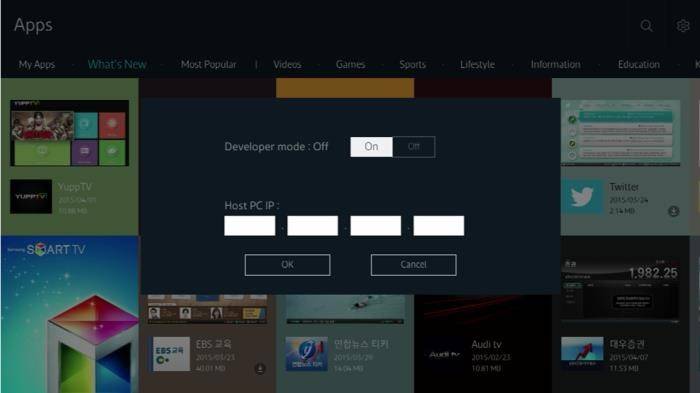
- У поле IP -адреси хост -ПК ми прописуємо IP цього комп'ютера (на пристроях, що працюють на Windows, щоб дізнатися його, команда IPCONFIG вводиться в командний рядок, після чого бажана адреса буде доступна в рядку IPv4);
- Вимкніть телевізор, вимкніть з сили на кілька секунд, а потім увімкніть;
- У менеджері пристроїв виберіть пристрій сканування. Коли пристрій виявлено, натисніть на з'єднання, а потім натисніть PKM на додатковому пристрої та виберіть Встановити дозволу;
- У студії Tizen виберіть наш телевізійний приймач та запустіть проект.
Як встановити ForkPlayer для LG Smart TV через DNS
Formplayer ще простіше на телевізорі LG, тоді як нюанси установок також залежать від моделі та ОС пристрою. Розглянемо варіанти цього методу для Netcast, WebOS.
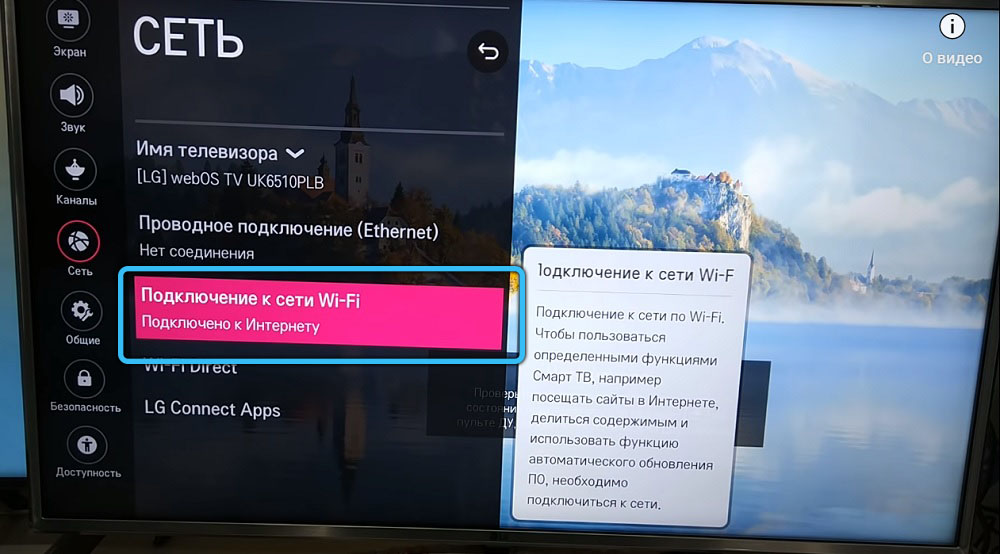
Метод 1:
- Ми переходимо до меню через панель управління;
- Ми переходимо до "з'єднання з мережею", тут знаходимо "DNS -сервер";
- Введіть 17.тридцять.89 (запуск програми) або 217.79.190.156 (Зберігайте, звідки накачати програмне забезпечення);
- У магазині ми переходимо до розділу "Преміум" та відкривають Росію телебачення, спочатку автомобіля, радіо або Vtuner.
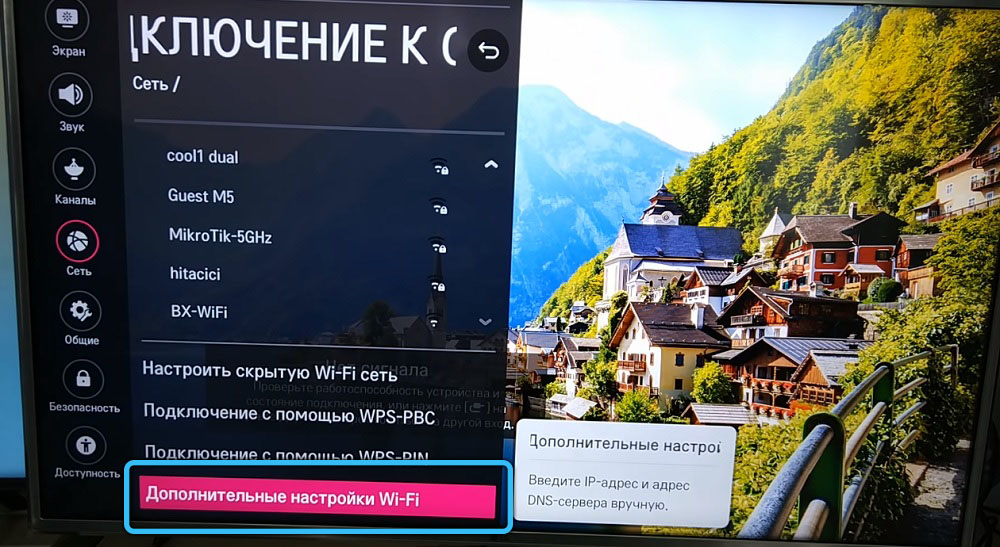
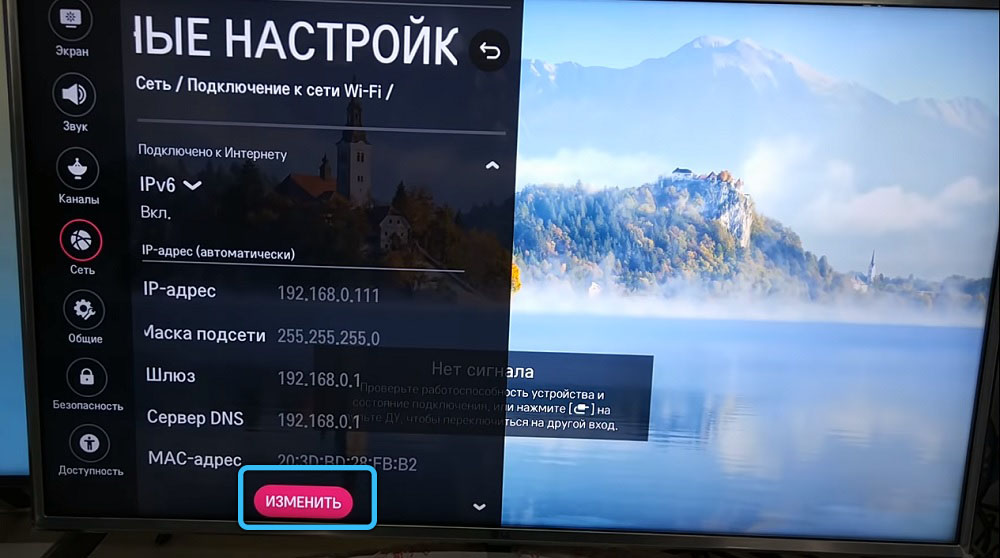
Метод 2:
- Ми переходимо до параметрів підключення до мережевого "мережевого з'єднання", виберіть встановлений тип з'єднання;
- У випадку з підключенням кабелю буде відкрито підтвердження з'єднання, вибір точок доступу та мереж;
- Ми переходимо до "розширених налаштувань", вибираємо вхід вручну IP для DNS;
- Введіть 36.222.114;
- За допомогою параметра підключення через Wi-Fi ми переходимо до розширених параметрів та вручного введення IP та команд;
- Якщо з сервером виникає помилка прив'язки, ми зачекаємо пару хвилин, вікно введення даних запуститься. Якщо цього не відбудеться, перезапустіть смарт -телевізор і спробуйте ще раз;
- Клацніть "Готовий" та перейдіть на вкладку Преміум, щоб вибрати телевізор.
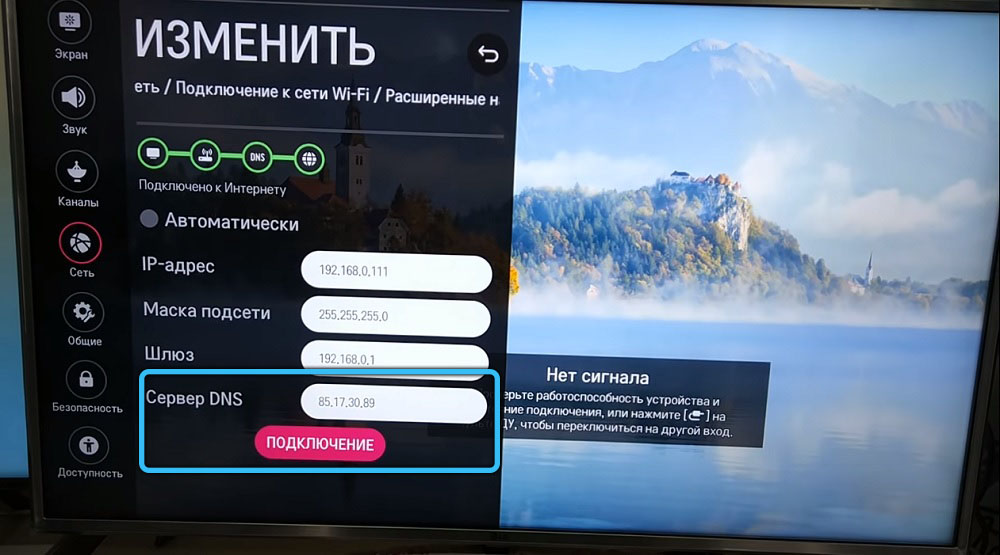
Як встановити Forkplayer на LG Webos через розробник IDE
Використання адаптованого середовища розробки - це найефективніший метод, який не потребує нової адреси DNS або флеш -накопичувача. Процедура виконується наступним чином:
- Ми завантажуємо Java для операційної кімнати;
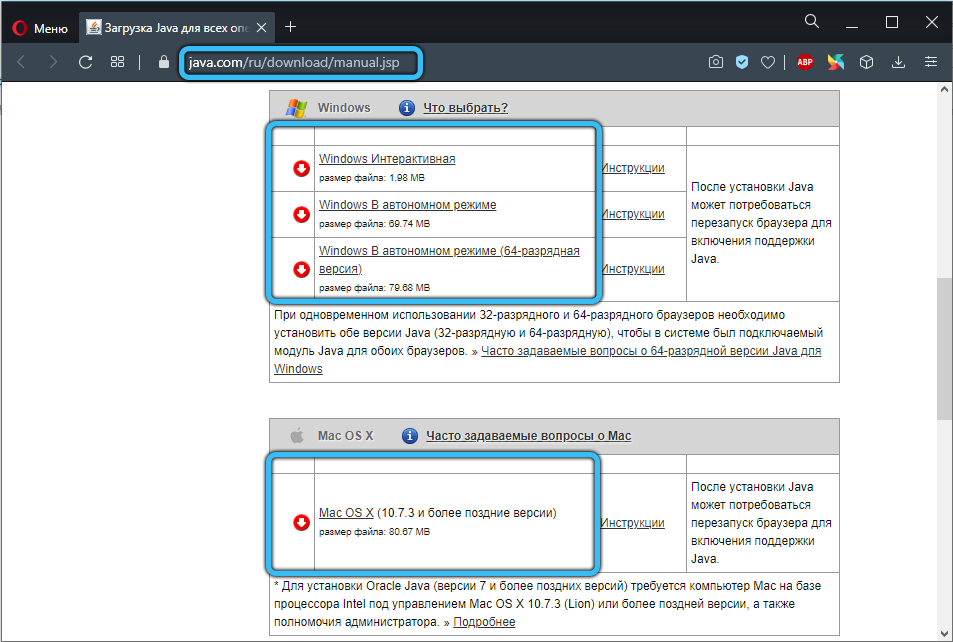
- Ми прописуємо свіжу версію SDK WebOS TV;
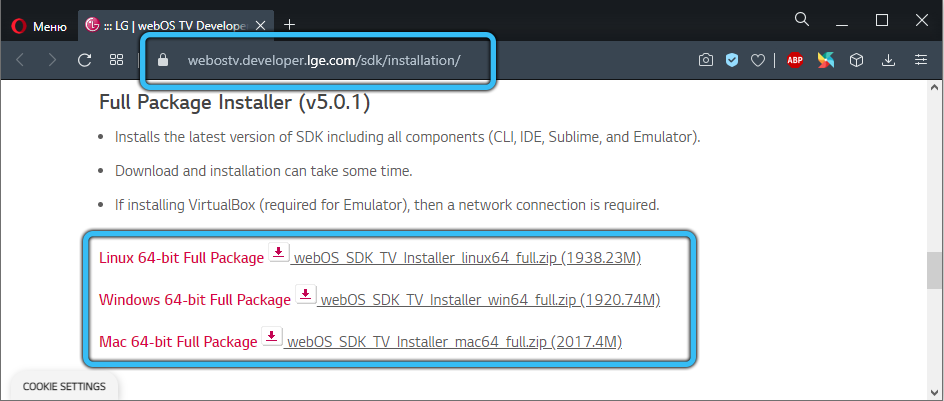
- Якщо виникає помилка GIT, ми завантажуємо свіже програмне забезпечення;
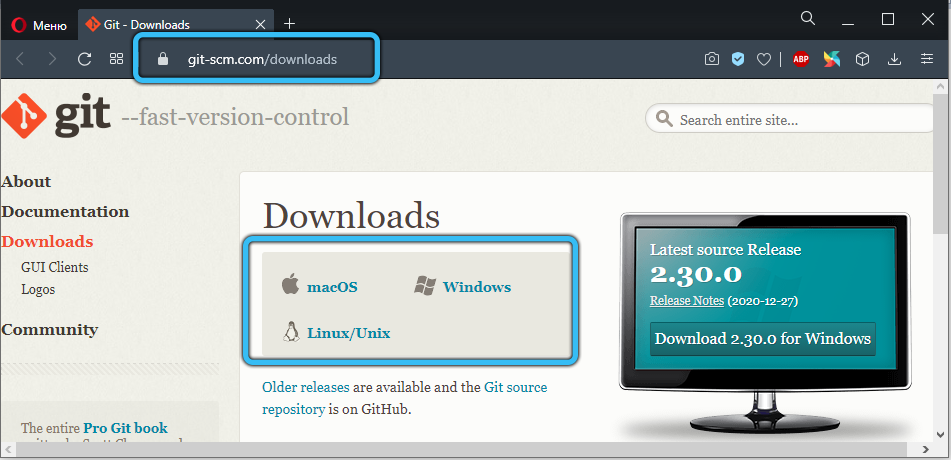
- Ми проходимо процес авторизації (створюємо обліковий запис, якщо ні) на ресурсі WebOS TV;
- ми підключаємо телевізійний приймач до тієї ж мережі, що і комп'ютер.
По телевізору:
- Встановити режим розробників через LG Content Store;
- Ми запускаємо, входимо/зареєструємося в системі;
- Ми активуємо параметри Devmode та клавіш.
На комп’ютері запустіть веб -телевізор IDE та виконуйте дії:
- Клацніть "Нове з'єднання" на вкладці Target Configuration,
- У полі "Тип пристрою" виберіть LG Smart TV, вкажіть IP з режиму розробників;
- Клацніть PCM для доданого пристрою та виберіть "Генерувати ключ";
- У полі "Пасова фраза" введіть інформацію з режиму розробників;
- Клацніть PCM для доданого пристрою та виберіть "Підключити";
- Завантажте Forkplayer тут http: // forplayer.TV/Apps/TforkPlayer257n_v5n.WGT;
- Ми переходимо до меню WebOS - встановлюємо меню IPK.
Встановлення віджета з флеш -накопичувача на LG (Netcast, WebOS)
По телевізору з операційною кімнатою WebOS ви можете покласти віджет з флеш -накопичувача:
- Завантажити ForkPlayer (http: // forplayer.TV/Apps/TforkPlayer257n_v5n.WGT) або його онлайн -версія (архів) на флеш -накопичувачі USB, розпакуйте її в корені накопичувача;
- Ми переходимо до нашого облікового запису по телевізору;
- Ми підключаємо флеш -накопичувач до телевізійного приймача;

- Віджет з’явиться у розділі "Мої програми" (для Netcast) або нижче на головному екрані після виявлення накопичувача та натискання кнопки "Домашня" (для WebOS);
- Для відвідування окремих розділів буде потрібно ввімкнути віддалену функцію в налаштуваннях, запустивши віддалене програмне забезпечення на комп'ютері або пристрої Android
Універсальний шлях для всіх телевізорів
Це рішення підходить для будь -яких телевізорів, здатних підключитися до мережі - ви можете відкрити Forkplayer у встановленому браузері. Метод не означає встановлення, тому не надто зручний для постійного використання. Перейти до Forkplayer легко:
- Відкрити стандартний спостерігач;
- У адресному рядку ми вводимо розумні.Обрізати.RU і перейдіть на сторінку (це веб -версія магазину Forkstore);
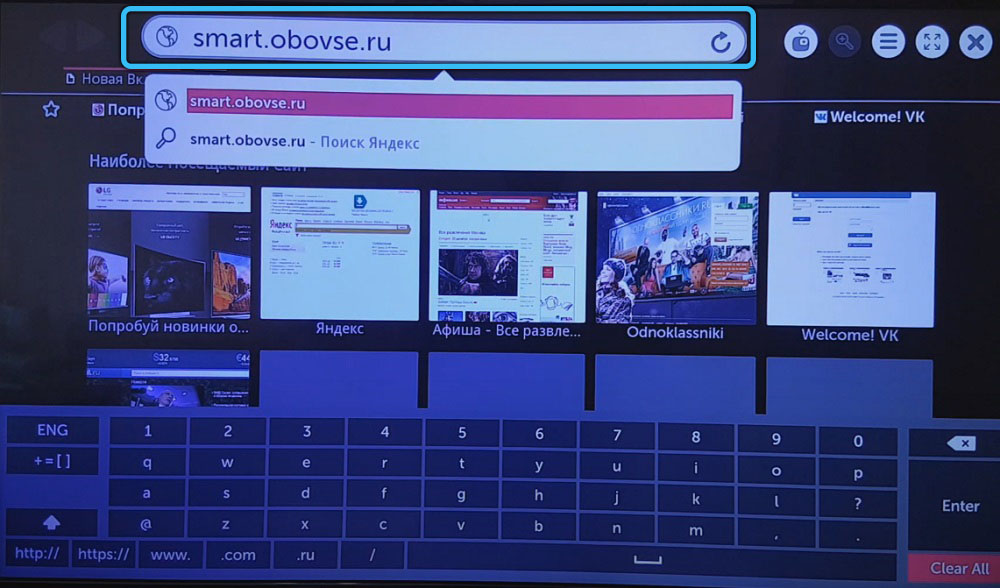
- На сторінці натисніть значок віджетів, щоб відкрити Forkplayer.
Хоча функціональність не поступається встановленій програмі, але не так зручно контактувати з веб -версією щоразу, щоб запустити тріумф програмного забезпечення.
Налаштування Forkplayer
Установка ForkPlayer та первинні налаштування різні для моделей пристроїв різних виробників, серій та операційних систем. Отже, щоб отримати доступ до Forkplayer для Philips Smart TV, в налаштуваннях мережевого з'єднання вам потрібно змінити DNS на 046.036.218.194, підключіться до мережі, запустіть службу Megogo (в деяких випадках потрібно перезавантаження пристрою), після чого залишається чекати на дисплеї Forkplayer. На старих телевізійних приймачах, де Megogo відсутній, ви можете використовувати спеціальну версію з сайту TVLE.
Загалом, налаштування Forkplayer, як і для LG, Samsung, Philips або будь -якого іншого телевізора з функцією смарт -телевізора, передбачає можливість встановлення певних параметрів індивідуально.

У параметрах програми (три смуги вгорі інтерфейсу) вам потрібно вибрати "Налаштування програми", після чого ви побачите спеціальні параметри. Поміркуйте, як ви можете налаштувати Forkplayer по телевізору. Налаштування програмного забезпечення випливає:
- Вкажіть часовий пояс, виберіть мову інтерфейсу;
- Активуйте пошук в прямому ефірі;
- встановити якісне відео 1080r;
- Сортувати IPTV (наприклад, від російської до англійської);
- Дозволити доступ до вмісту третьогопартій;
- На відміну від RemoteFork, встановіть "автомобіль" (вам потрібно буде завантажувати файли та списки відтворення з комп'ютера або смартфона на телебаченні).

Також, якщо потрібно, ви можете налаштувати батьківський контроль та інші параметри. Для стартового меню (у параметрах програми потрібно вибрати "Налаштування запуску меню") можна вибрати зі списку послуг для швидкого запуску, передати сайт або віджет у вибране тощо.D.
Щоб комфортно переглянути Forkplayer, на комп’ютері, як на телевізорі, вам знадобиться наявність віддаленого поля. Програма служить для підключення смарт -телевізора до мережевого зберігання та пристроїв у мережі. Плагіни, такі як ACE Torrentplay та Seasonvar, розширять можливості перегляду вмісту (у першому випадку з розподілом торрент у потоковому режимі без завантаження, у другому телешоу).
Як видалити програму
Оскільки програмне забезпечення не попередньо встановлено, ви можете видалити Forkplayer з телевізійного приймача стандартним чином. Кожна модель пристрою має власні нюанси. Наприклад, моделі смарт -телебачення Samsung різних років випуску пропонують різні маніпуляції під час процесу.
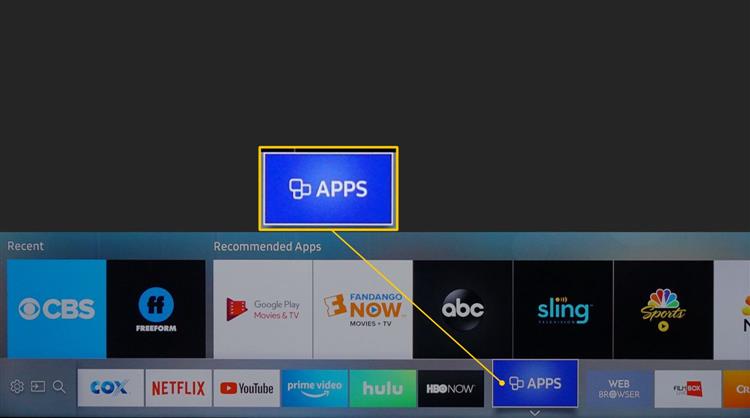
Так, наприклад, на нових телевізорах (2020), щоб видалити, вам потрібно перейти до Smart Hub - "Налаштування" (Gears) - "Підтримка" - "Догляд за пристроєм". Вибравши "Управління зберіганням", ви можете відзначити непотрібні програми та видалити їх, натиснувши відповідну кнопку.
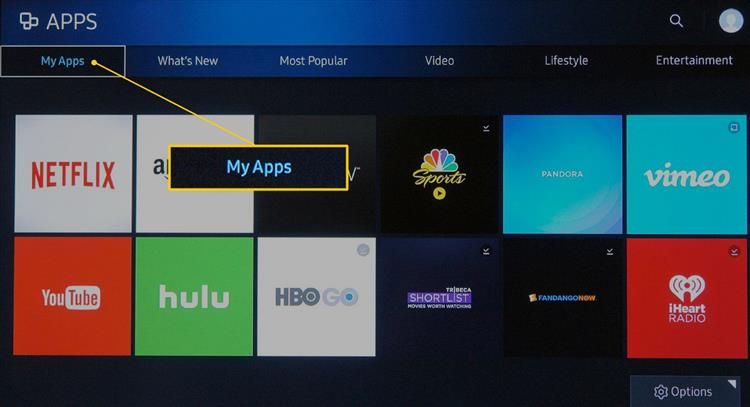
На телевізорах Samsung 2017-2019 моделей з головного екрану вам потрібно буде перейти до розділу "Додаток", де відвідати "Налаштування" та позначити непотрібне програмне забезпечення, а потім видалити.
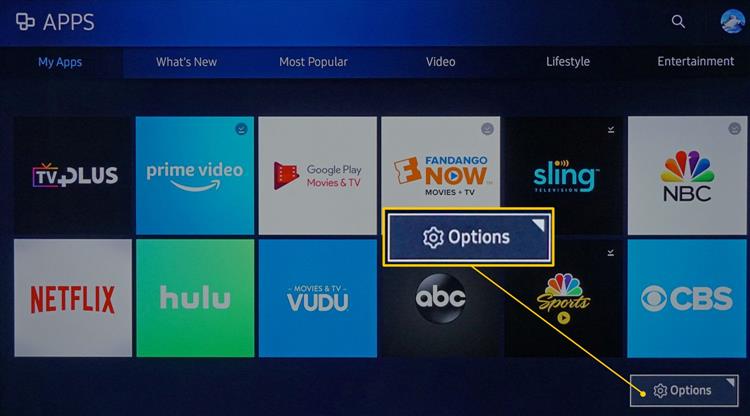
Аналогічно, програми видаляються в інших, попередніх моделях (через Smart Hub або розділ меню "Додаток").
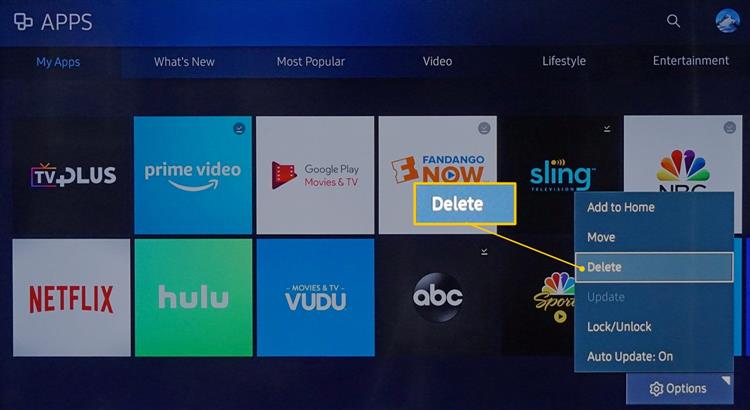
Не складно отримати комфорт у Forkplayer і розібратися з налаштуванням, і якщо ви вирішите Deinstall Software, це можна легко зробити з урахуванням вашої телевізійної моделі. Дотримуватися цих рекомендацій та труднощів у роботі з Forkplayer не виникне.
- « Помилка 0xc00d36c4 під час відтворення медіа -файлів, як це виправити
- Створення на сервері Windows TFTP, налаштування та перевірка продуктивності »

